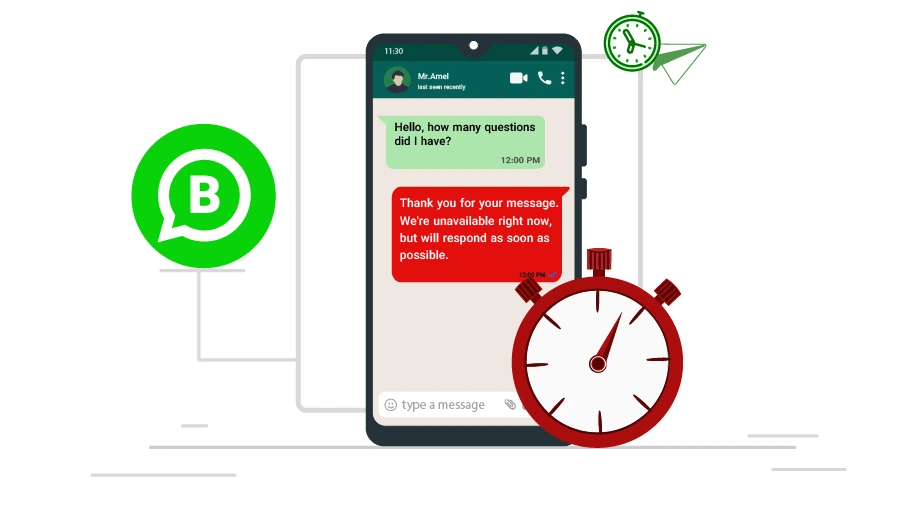Programa los mensajes de WhatsApp
Tabla de contenido
No querrás dejar sin respuesta a tus clientes que te envían un mensaje por WhatsApp si estás en una reunión de negocios durante horas o no trabajas. Si busca una respuesta para resolver este problema, deberá usar la función WhatsApp Business para enviar mensajes programados en tal situación.
En este artículo encontrarás todo lo que necesitas sobre esta función de WhatsApp Business.
Envía mensajes programados en WhatsApp Business
Con la función de mensajería programada de WhatsApp Business,puedes enviar tu mensaje a cualquier contacto que desees en la fecha y hora que especifiques.A continuación, verás cómo usar esta función y enviar mensajes programados en WhatsApp Business.
Para obtener más información sobre otras funciones de WhatsApp Business, consulta el artículo siguiente.
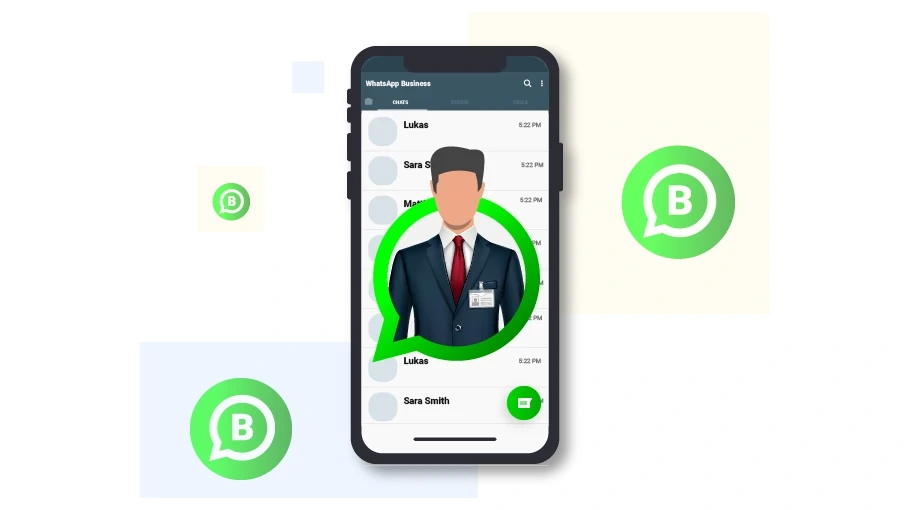 Lee el artículo que aparece a continuaciónFunciones de WhatsApp Business
www.v-user.com/whatsapp-business-features
Lee el artículo que aparece a continuaciónFunciones de WhatsApp Business
www.v-user.com/whatsapp-business-features
Pasos para enviar mensajes programados en WhatsApp Business
Así es como puedes programar WhatsApp Business para que envíe tu mensaje a los contactos deseados a una hora predeterminada.
Paso 1 Primero debes descargar e instalar WhatsApp Business en tu teléfono.
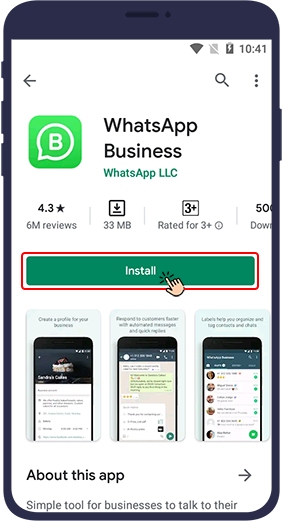
Paso 2 Click on the three dot icon () on the top.
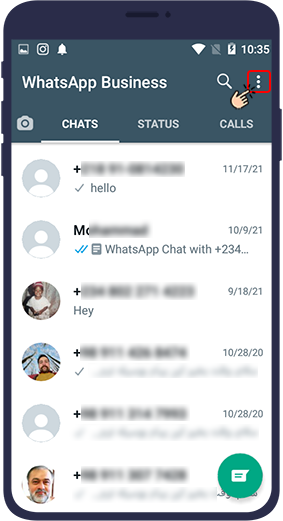
Paso 3 Luego seleccionaAjustespara abrir la configuración de WhatsApp (los usuarios de iPhone deben seleccionar laicono de engranajedesde la parte inferior de su WhatsApp para abrir la configuración de WhatsApp Business).
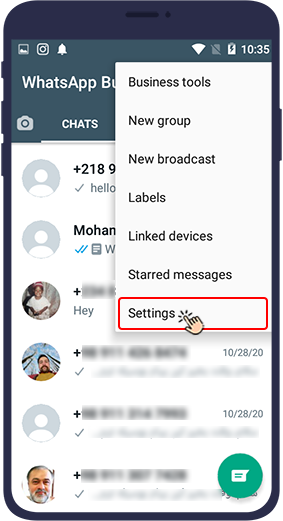
Paso 4 En el siguiente paso, vaya aHerramientas empresariales.
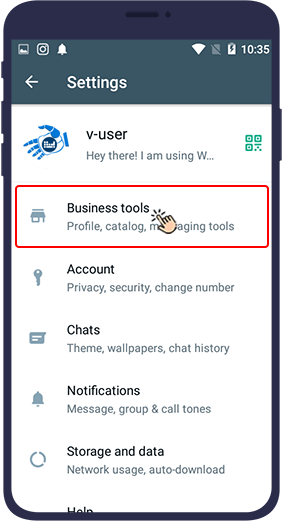
Paso 5 A continuación, selecciona elMensaje de ausencia(en algunos teléfonos no es necesario ir a las Herramientas empresariales para accederMensaje de ausenciaporque lo puedes encontrar en la parte inferior de la misma página).
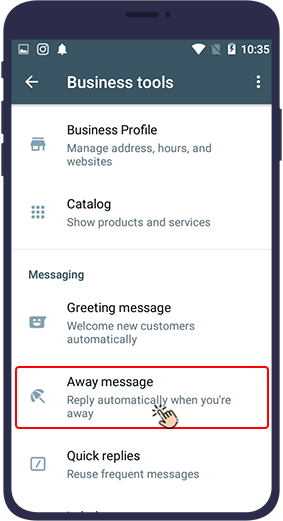
Paso 6 Aquí podrás verMostrar mensaje. Si esta opción está deshabilitada, tendrá que habilitarla.
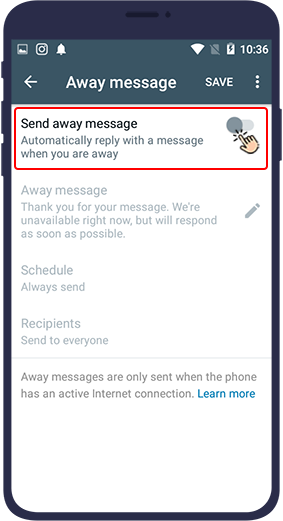
Paso 7 Una vez habilitada, aparecerán nuevas opciones. En el cuadro de abajo puedes poner el texto del mensaje que quieres enviar a tus contactos. De forma predeterminada, hay un texto para ti que puedes eliminar y poner el tuyo en su lugar.
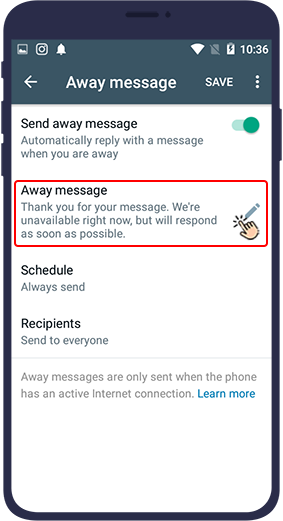
Paso 8 En el siguiente paso, verás un cuadro en el que puedes introducir el mensaje que quieres que se envíe automáticamente. En este cuadro, hay un texto predeterminado que puedes tocar para editar o eliminar e insertar el texto deseado. Cuando finalice el mensaje, pulse el botón OK.
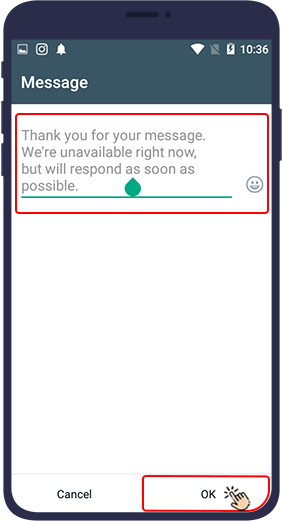
Paso 9 Ahora debe especificar la hora a la que se enviará el mensaje. En esta sección (Programar), primero debe seleccionar una de las tres opciones siguientes.
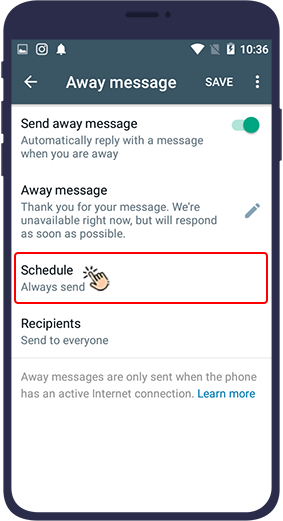
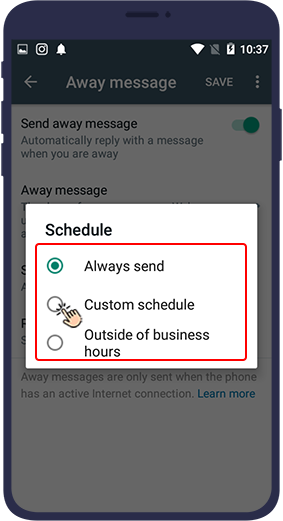
- Enviar siempre:
Esta opción se usa para el envío automático de mensajes dentro y fuera del horario laboral. - Horario personalizado:
Debes seleccionar esta opción cuando quieras enviar un mensaje específico a tu audiencia en un momento específico. Esta opción se usa principalmente cuando estás en una reunión de negocios y alguien te envía un mensaje en WhatsApp Business. Luego, se le enviará automáticamente un mensaje tuyo; por ejemplo, puedes decir: «Gracias por tu mensaje». No estoy disponible en este momento. Me pondré en contacto contigo lo antes posible». - Fuera del horario laboral:
Esta opción se usa para enviar mensajes automatizados fuera del horario laboral. Esto significa que a cualquier persona que te envíe un mensaje fuera del horario laboral se le enviará automáticamente el mensaje de WhatsApp que desees (debes especificar tuhorario de oficinapor adelantado en tu negocio de WhatsAppperfil).
Paso 10 Ahora tiene que especificar la hora de inicio del envío del mensaje desdeHora de iniciocuadro y la hora de finalización a partir delHora de finalizacióncaja.
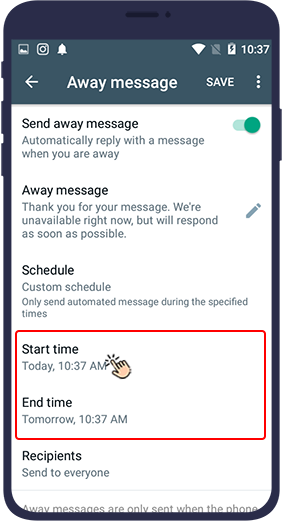
Paso 11 ✓ Después de configurar la hora de inicio y finalización, haga clicListo.
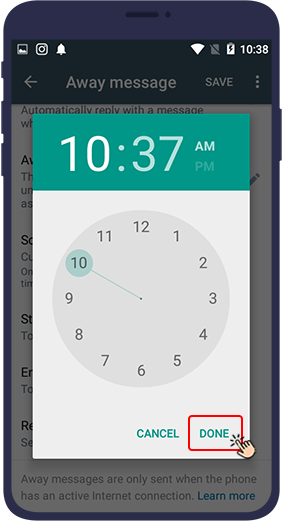
Paso 12 Ahora tienes que seleccionar elcontactosquieres. Selecciona tus contactos delBeneficiariossección delMensaje de ausencia.
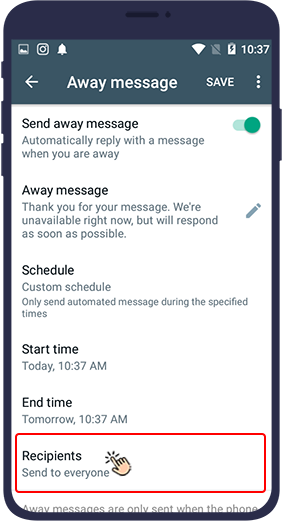
Paso 13 Tus contactos se dividirán en los cuatro grupos siguientes para recibir el mensaje programado:
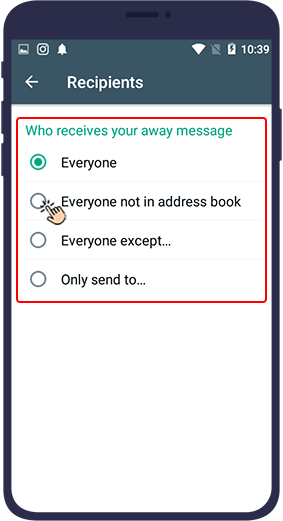
- Todos:El mensaje de tu agenda se enviará a todos tus contactos.
- Todos los que no estén en la libreta de direcciones:Su mensaje debe enviarse solo a quienes no estén en la lista de su agenda telefónica móvil. Esta opción se utiliza sobre todo cuando quieres dar la bienvenida a nuevos clientes.
- Todos excepto...: This option helps you to make an exception for sending scheduled messages to some of your contacts. This means that your message will not be sent to the contacts you select below. Next, you must check the box next to the names of the desired contacts who you do not want to receive your message. Your operation will then end by selecting the Marque el iconoo elListo.
- Solo se envía a...:Esta opción le permite especificar solo sus contactos objetivo. A continuación, debe seleccionar los contactos de la lista de su folleto a los que desea que se envíe el mensaje.
Paso 14 En el último paso, debesguardartodos tus ajustes.
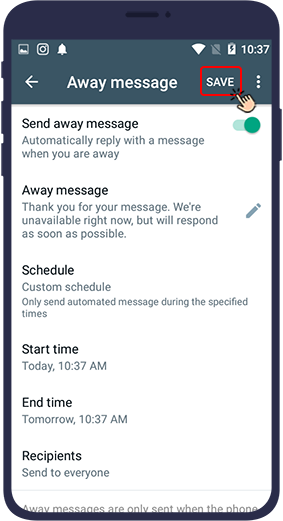
En este artículo, aprendiste cómo puedes enviar el mensaje deseado de forma predefinida y automática a tu audiencia favorita a la hora acordada en WhatsApp Business. Esperamos que este artículo te resulte útil. Esperamos sus comentarios, sugerencias y preguntas en la sección de comentarios.

Preguntas frecuentesPreguntas frecuentes
¿Puedo enviar mensajes programados en el WhatsApp normal?
¿Necesitas Internet para enviar mensajes programados?
¿Se puede cambiar la hora programada para enviar mensajes en WhatsApp?
¿Necesitas instalar un programa específico para enviar mensajes programados en WhatsApp Business?
Conclusión
En este artículo, aprendiste cómo puedes enviar el mensaje deseado de forma predefinida y automática a tu audiencia favorita a la hora acordada en WhatsApp Business. Esperamos que este artículo te resulte útil. Esperamos sus comentarios, sugerencias y preguntas en la sección de comentarios.